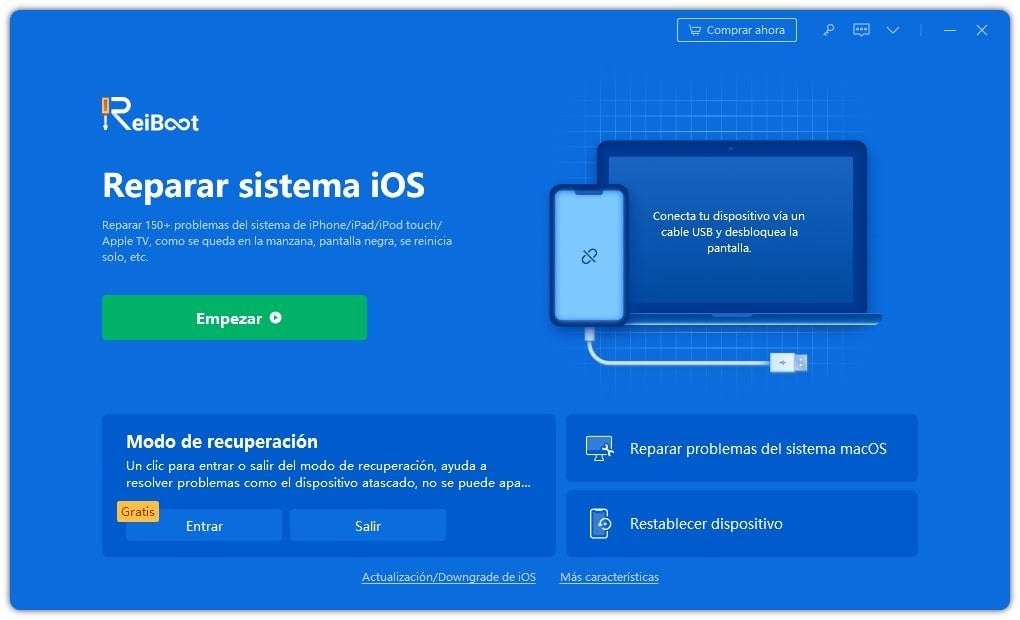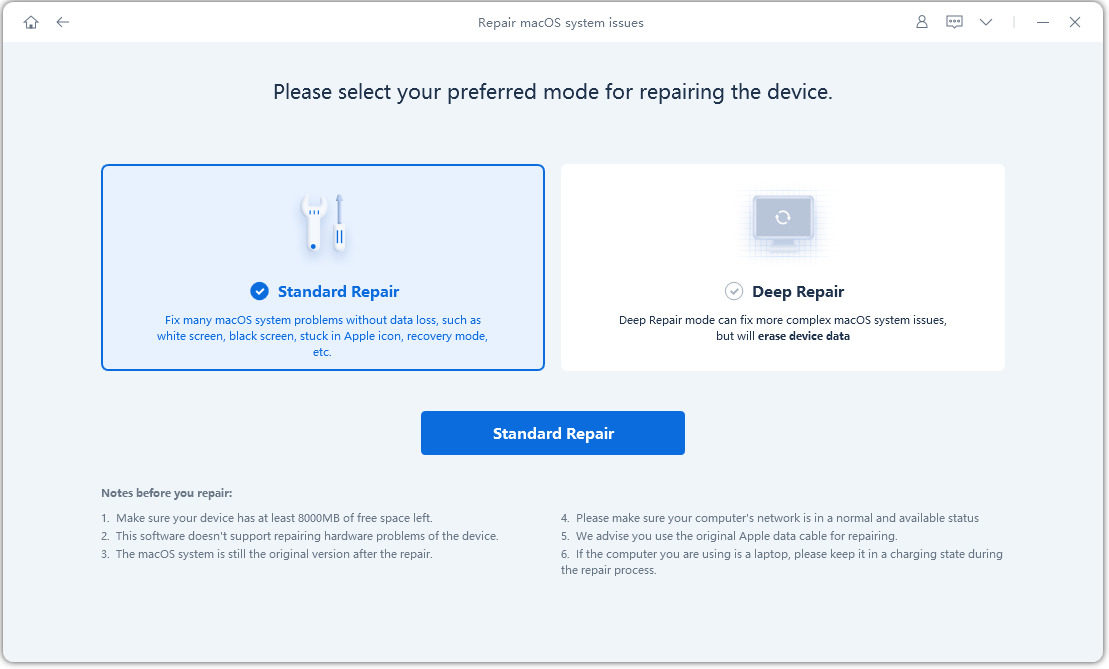Cómo restaurar o formatear un Mac de fábrica
Restaurar Mac de fábrica puede ser algo tedioso, sobre todo cuando te encuentras que todos tus datos se borrarán y tendrás que comenzar de nuevo. Sin embargo, ¿Es necesario llegar a esto punto? Bueno, veamos a continuación algunas cuestiones que serán interesantes para tu situación.

- Lo que necesita saber antes de limpiar su dispositivo
- Cómo restablecer Mac de fábrica en menú
- Cómo restaurar Mac de fábrica con botones
- Cómo restaurar Mac de fábrica con la utilidad de disco
- Cómo restaurar Mac de fábrica sin botones con un clic
Lo que necesita saber antes de limpiar su dispositivo
Si eres propietario de un dispositivo Mac de Apple, es probable que hayas acumulado una gran cantidad de archivos y datos en tu sistema. Sin embargo, con el tiempo, tu Mac puede volverse lento debido al almacenamiento de archivos no deseados y la acumulación de archivos temporales. Es por eso que es importante realizar una limpieza periódica de tu dispositivo Mac.
Antes de comenzar el proceso de limpieza, es crucial realizar una copia de seguridad de todos tus archivos importantes. De esa manera, no perderás ningún archivo importante durante el proceso de limpieza. A continuación, presentamos dos formas de hacer una copia de seguridad de tus archivos:
Time Machine
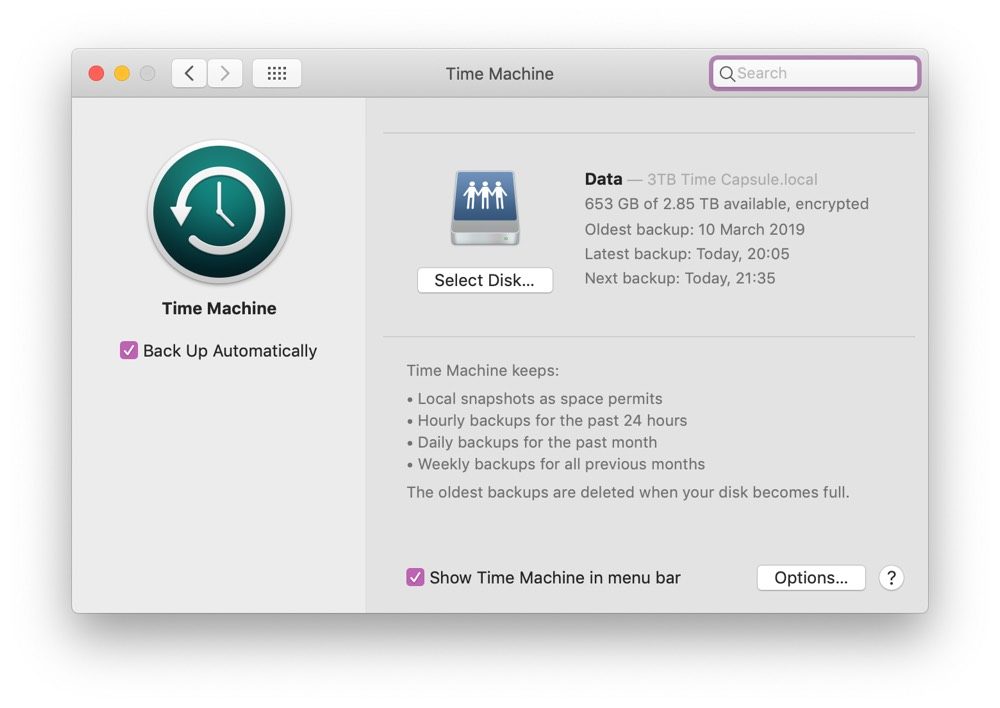
Time Machine es una herramienta de respaldo incorporada en el sistema operativo de Mac. Para usar esta herramienta, necesitarás una unidad de almacenamiento externa. Una vez que hayas conectado tu unidad externa, sigue los siguientes pasos:
- Haz clic en el ícono de Apple en la parte superior izquierda de la pantalla y selecciona "Preferencias del sistema".
- Selecciona "Time Machine" y luego haz clic en "Seleccionar disco".
- Selecciona la unidad externa y haz clic en "Usar disco".
- Haz clic en "Opciones" para seleccionar los archivos que deseas respaldar.
- Una vez que hayas seleccionado tus opciones, haz clic en "Usar disco" nuevamente para iniciar la copia de seguridad.
iCloud
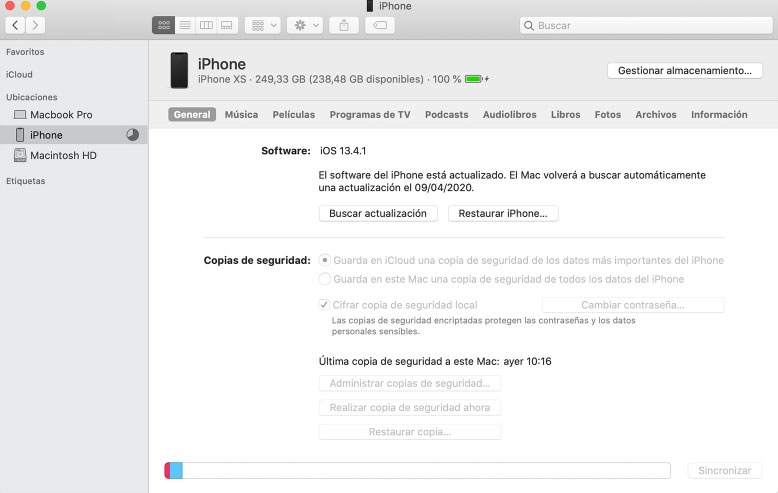
iCloud es un servicio de almacenamiento en la nube de Apple que te permite almacenar tus archivos y datos en línea. Para usar iCloud, sigue los siguientes pasos:
- Haz clic en el ícono de Apple en la parte superior izquierda de la pantalla y selecciona "Preferencias del sistema".
- Selecciona "iCloud" y luego inicia sesión en tu cuenta de iCloud.
- Selecciona los archivos y datos que deseas respaldar y activa la opción de "iCloud Drive".
- Espera a que se complete la carga de tus archivos en iCloud.
Una vez que hayas hecho una copia de seguridad de tus archivos importantes, puedes comenzar el proceso de limpieza de tu dispositivo Mac. Si no estás seguro de cómo limpiar tu dispositivo, es recomendable buscar una guía en línea o llevar tu Mac a un especialista en reparación de Mac para que te ayuden. Con una limpieza adecuada, tu dispositivo Mac funcionará de manera más eficiente y te proporcionará una experiencia de usuario más agradable.
Cómo restablecer Mac de fábrica en menú
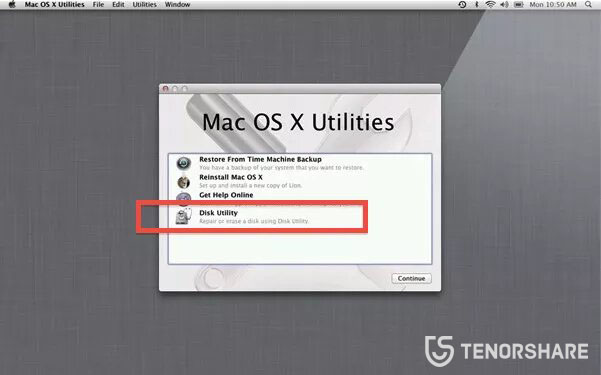
Para restaurar Mac de fábrica a través del menú, sigue los siguientes pasos:
- Haz una copia de seguridad de tus datos importantes en un disco externo u otro dispositivo de almacenamiento. Ten en cuenta que este proceso borrará todos los datos en tu Mac.
- Cierra todas las aplicaciones abiertas y apaga tu Mac.
- Enciende tu Mac y mantén presionada la tecla "Command" y "R" hasta que aparezca el logo de Apple.
- Se iniciará en modo de recuperación y aparecerá una ventana con opciones.
- Selecciona "Disk Utility" y luego haz clic en "Continuar".
- En Disk Utility, selecciona tu disco duro y haz clic en "Borrar".
- Selecciona "Mac OS Extended (Journaled)" como formato y luego haz clic en "Borrar".
- Cuando se complete el proceso de borrado, cierra Disk Utility.
- En la ventana de opciones de recuperación, selecciona "Reinstalar Mac OS X" y haz clic en "Continuar".
- Sigue las instrucciones en pantalla para reinstalar el sistema operativo “Mac OS X” en tu disco duro recién formateado.
- Una vez que se complete la reinstalación, tu Mac será restaurado a su configuración de fábrica.
Ten en cuenta que este proceso borrará todos los datos en tu Mac, por lo que es importante hacer una copia de seguridad de tus archivos importantes antes de comenzar.
Artículo relacionado: Cómo hacer una copia de seguridad de iPhone
Cómo restaurar Mac de fábrica con botones

Si deseas restaurar tu Mac a su configuración de fábrica utilizando los botones de tu dispositivo, el proceso es ligeramente diferente y dependerá del modelo de tu Mac. A continuación, te proporciono los pasos generales que debes seguir:
- Realiza una copia de seguridad de tus datos importantes en un disco externo o dispositivo de almacenamiento.
- Apaga tu Mac.
- Enciende tu Mac y mantén presionado el botón "Comando + R" hasta que aparezca el logo de Apple y aparezca la ventana de "macOS Utilities".
- En la ventana de "macOS Utilities", selecciona "Restaurar desde Time Machine Backup" si deseas restaurar tu Mac desde una copia de seguridad de Time Machine. De lo contrario, selecciona "Reinstalar macOS" para restaurar tu Mac a su configuración de fábrica.
- Sigue las instrucciones en pantalla para completar el proceso de restauración.
Ten en cuenta que en algunos modelos de Mac, como los más recientes, la combinación de botones para ingresar al modo de recuperación ha cambiado. Consulta la documentación oficial de Apple para obtener más información sobre cómo ingresar al modo de recuperación en tu modelo de Mac específico. También ten en cuenta que este proceso borrará todos los datos en tu Mac, por lo que es importante hacer una copia de seguridad de tus archivos importantes antes de comenzar.
Cómo restaurar Mac de fábrica con la utilidad de disco
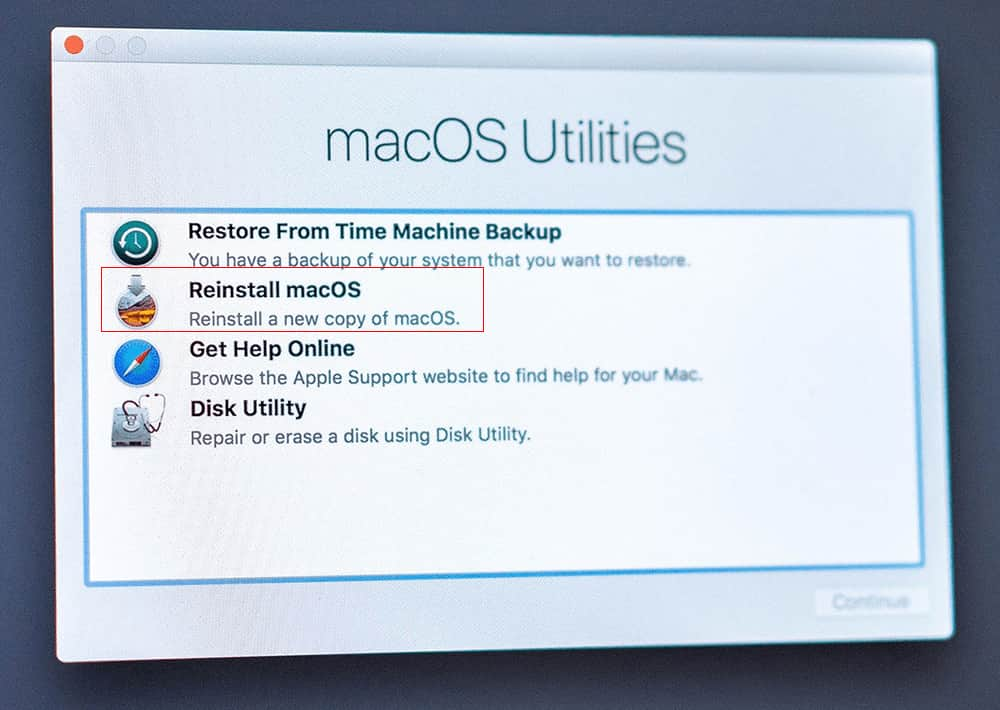
Para restaurar un Mac a su estado de fábrica utilizando la Utilidad de Disco, deberá seguir los siguientes pasos:
- Haga una copia de seguridad de todos los datos importantes que desee conservar, ya que la restauración de fábrica borrará todo el contenido de su disco duro.
- Reinicie su Mac en modo de recuperación. Para hacerlo, apague su Mac y luego presione el botón de encendido mientras mantiene presionada la tecla Command (⌘) y la tecla R al mismo tiempo. Mantenerlas presionadas hasta que aparezca el logotipo de Apple y una barra de progreso.
- Cuando aparezca la pantalla de Utilidades de macOS, seleccione "Utilidad de Disco" y haga clic en "Continuar".
- En la ventana de Utilidad de Disco, seleccione su disco duro en la lista de dispositivos a la izquierda de la pantalla.
- Haga clic en el botón "Borrar" en la parte superior de la ventana y seleccione "Mac OS Extended (Journaled)" como formato. Asigne un nombre al disco duro y haga clic en "Borrar".
- Una vez que el disco duro se haya borrado, cierre la Utilidad de Disco y seleccione "Reinstalar macOS" en la pantalla de Utilidades de macOS.
- Siga las instrucciones en pantalla para reinstalar macOS en su disco duro recién borrado. Tendrá que conectarse a una red Wi-Fi y aceptar los términos y condiciones de Apple.
- Una vez que se haya completado la reinstalación, su Mac se reiniciará y se le pedirá que configure su Mac como si fuera nuevo. Siga las instrucciones en pantalla para crear una cuenta de usuario y configurar sus preferencias.
Nota: Si su Mac vino con una versión anterior de macOS que no se puede descargar de la App Store, es posible que deba utilizar una unidad de recuperación de macOS específica para su modelo de Mac. Puede encontrar información sobre cómo crear una unidad de recuperación en la página de soporte de Apple para su modelo de Mac.
Cómo restaurar Mac de fábrica sin botones con un clic
Restaurar un Mac a su configuración de fábrica suele requerir pulsar una combinación de botones en el arranque del sistema operativo. Sin embargo, con el software ReiBoot de Tenorshare, este proceso se puede realizar con un solo clic.
- Descarga e instala ReiBoot en tu Mac desde el sitio web oficial.
- Conecta tu Mac a una fuente de alimentación y asegúrate de tener una conexión estable a Internet.
- Abre Reiboot y selecciona la opción "Reparación de sistema macOS".

- Espera a que se cargue el modo de recuperación y selecciona la opción "Reparación Estándar".

- Confirma que deseas restaurar tu Mac de fábrica y sigue las instrucciones que aparecen en pantalla para completar el proceso.

Tenorshare ReiBoot permite a los usuarios restaurar su Mac a su estado de fábrica sin necesidad de acceder al modo de recuperación o al de arranque. Además, esta herramienta también puede ayudar a resolver otros problemas comunes en los dispositivos Apple, como bloqueos o fallos en la pantalla. En definitiva, ReiBoot es una solución práctica y efectiva para quienes buscan restaurar su Mac sin complicaciones ni conocimientos técnicos avanzados.
Conclusión
Restaurar mac de fábrica puede ser una tarea algo compleja y una decisión muy abrupta en muchos casos, sin embargo, ¿Es necesario hacerlo siempre? ¿Tiene que ser tan complejo? Bueno, habrás aprendido en este artículo que no necesariamente. Siempre puedes utilizar Tenorshare ReiBoot para hacer de esta tarea algo agradable y sencillo.
- Repara 150+ problemas y errores iOS 18 en iPhone, iPad y iPod.
- Funciona bastante bien en dispositivo se queda en logo manzana, pantalla negra, se queda en modo recuperación, se reinicia solo, falló al jailbreak iOS 18, etc.
- Restaura tu dispositivo de fábrica sin iTunes.
- Soporta todos los modelos de iPhone, iPad o iPod y el último iOS 18 y versiones anteriores.

ReiBoot for iOS
El software gratuito número 1 para reparación y recuperación del sistema iOS
Reparación rápida y sencilla